
Для начала работы с платформой Arduino вам необходимо скачать и установить официальную среду разработки Arduino IDE. Этот процесс довольно прост, но важно следовать точным шагам, чтобы избежать ошибок и настроить все правильно с первого раза.
Первым шагом является посещение официального сайта Arduino по адресу https://www.arduino.cc/en/software. Здесь вам нужно выбрать версию программы для вашей операционной системы – Windows, macOS или Linux. Убедитесь, что выбрали актуальную версию, чтобы избежать несовместимости с новыми библиотеками и функциями.
После скачивания установочного файла откройте его и следуйте инструкциям на экране. Для пользователей Windows рекомендуется отключить антивирусное ПО на время установки, так как некоторые защитники могут ошибочно воспринять установку Arduino IDE как потенциально опасную. Для macOS достаточно просто перетащить приложение в папку «Программы». На Linux нужно будет воспользоваться командой в терминале для установки через пакетный менеджер или скачать архив и разархивировать его вручную.
После установки Arduino IDE откройте программу и подключите вашу плату Arduino к компьютеру с помощью USB-кабеля. В меню «Инструменты» выберите соответствующую модель платы и порт, к которому подключено устройство. Если после подключения устройства не появилось в списке портов, убедитесь, что драйвера для вашей платы установлены корректно.
Завершив настройку, вы сможете начать работать с программированием Arduino, создавать свои первые проекты и загружать их на плату. Для этого используйте встроенные примеры или создайте собственный код в редакторе IDE.
Где скачать официальную версию программы для Arduino
Официальная версия среды разработки для Arduino доступна на сайте проекта. Для этого перейдите на страницу https://www.arduino.cc/en/software.
На этой странице можно выбрать версию программы в зависимости от операционной системы: Windows, macOS или Linux. Также доступны варианты для различных архитектур, таких как 32-битные и 64-битные системы. Убедитесь, что скачиваете версию, соответствующую вашей операционной системе, чтобы избежать проблем с установкой и работой программы.
Важно всегда скачивать среду разработки только с официального источника, чтобы избежать установки вредоносных программ и фальшивых версий, которые могут нарушить безопасность вашей системы или функциональность Arduino. На официальной странице вы также найдете свежие версии программного обеспечения и обновления, что гарантирует стабильную работу и доступ к новым возможностям.
После скачивания установочного файла следуйте стандартной процедуре установки для вашей операционной системы. Убедитесь, что при установке выбраны все необходимые компоненты, включая драйверы для подключения платы Arduino, если они требуются.
Как выбрать версию программы для своей операционной системы
При скачивании Arduino IDE важно правильно выбрать версию программы, подходящую для вашей операционной системы. Неправильный выбор может привести к проблемам с установкой и работой программы. Рассмотрим, как выбрать нужную версию для Windows, macOS и Linux.
Windows
- Для Windows доступны версии 32-бит и 64-бит. Чтобы выбрать подходящую версию, определите архитектуру вашей операционной системы. Если у вас установлена 64-битная версия Windows, скачивайте 64-битную версию Arduino IDE для лучшей производительности.
- Для проверки архитектуры системы откройте «Систему» в Панели управления, и посмотрите в разделе «Тип системы».
macOS
- На macOS рекомендуется скачивать версию для вашей текущей операционной системы. Для новейших версий macOS (например, Big Sur и выше) выберите версию для macOS 10.13 и выше.
- Если ваша версия macOS старее, например, macOS 10.12, вам следует искать старые версии Arduino IDE, так как новые версии могут не поддерживаться.
Linux
- Для Linux существуют различные дистрибутивы (например, Ubuntu, Debian, Fedora). Важно выбрать версию, соответствующую вашему дистрибутиву. Arduino IDE поддерживает пакеты .deb (для Debian-based систем, включая Ubuntu) и .tar.xz (для других дистрибутивов).
- Если вы используете Ubuntu, скачивайте версию .deb. Для других дистрибутивов, таких как Fedora, выберите .tar.xz, который можно установить вручную.
- Также существует версия для Raspberry Pi (ARM-архитектура), если вы используете это устройство.
Перед скачиванием всегда проверяйте минимальные системные требования для каждой версии, чтобы убедиться, что ваше устройство поддерживает выбранную версию программы.
Подготовка компьютера перед установкой Arduino IDE
Перед установкой Arduino IDE необходимо удостовериться, что ваш компьютер соответствует минимальным системным требованиям. Для Windows требуется версия 7 или более поздняя, для macOS – версия 10.10 или выше, а для Linux – поддержка 32- или 64-битных архитектур. Для корректной работы IDE также требуется минимум 2 ГБ оперативной памяти и 500 МБ свободного места на жестком диске.
Если вы используете Windows, важно, чтобы драйверы USB были актуальны. На некоторых системах может потребоваться установка дополнительных драйверов для работы с платами Arduino. Для этого зайдите в «Диспетчер устройств» и проверьте наличие всех необходимых драйверов. На Mac и Linux обычно проблем с драйверами не возникает, но в случае использования нестандартных плат может понадобиться их установка вручную.
Для успешной установки и работы Arduino IDE, убедитесь, что на вашем компьютере установлена последняя версия Java, так как она необходима для работы некоторых компонентов программы. В большинстве случаев IDE включает все нужные библиотеки, но проверить актуальность Java не помешает.
Также рекомендуется отключить антивирусное ПО и временно отключить брандмауэр, так как они могут блокировать скачивание или установку компонентов, необходимых для работы Arduino IDE. После завершения установки можно восстановить настройки безопасности.
Не забудьте о стабильном интернет-соединении, так как Arduino IDE может потребовать загрузки дополнительных библиотек или обновлений при первом запуске. Подготовьте также доступ к порту USB для подключения платы Arduino, чтобы в дальнейшем было проще настроить связь с программой.
Шаги установки Arduino IDE на Windows

Для установки Arduino IDE на операционную систему Windows выполните следующие шаги:
Шаг 1: Перейдите на официальный сайт Arduino. Откройте браузер и введите в адресной строке https://www.arduino.cc/en/software. Здесь вы найдете актуальную версию Arduino IDE для Windows.
Шаг 2: Скачивание установочного файла. На странице загрузки выберите версию для Windows. Есть два варианта: установочный файл (.exe) и архив (.zip). Рекомендуется скачать установочный файл (.exe), так как он автоматически выполнит настройку программы.
Шаг 3: Запуск установщика. После завершения загрузки откройте файл с расширением .exe. В процессе установки выберите язык интерфейса и следуйте указаниям мастера установки. На одном из этапов вам предложат выбрать компоненты для установки. Обычно, достаточно оставить все по умолчанию.
Шаг 4: Настройка драйверов. Во время установки могут быть установлены драйверы для вашего устройства. Если этого не происходит, зайдите в «Диспетчер устройств» Windows и установите их вручную, используя драйвера с официального сайта Arduino или с диска, поставляемого с вашим Arduino.
Шаг 5: Завершение установки. После того как установка завершена, на экране появится кнопка «Завершить». Нажмите на неё, чтобы завершить процесс.
Шаг 6: Запуск Arduino IDE. После установки откройте Arduino IDE через меню «Пуск» или ярлык на рабочем столе. Программа автоматически настроится для использования с Arduino.
Шаг 7: Подключение устройства. Подключите плату Arduino к компьютеру через USB-кабель. В IDE выберите вашу модель платы и порт, к которому подключена плата. Для этого перейдите в меню «Инструменты» → «Плата» и выберите нужную модель. В разделе «Порт» выберите соответствующий COM-порт, на котором подключено устройство.
После выполнения всех шагов вы можете начать работу с Arduino IDE, писать и загружать программы на вашу плату.
Как установить Arduino IDE на macOS
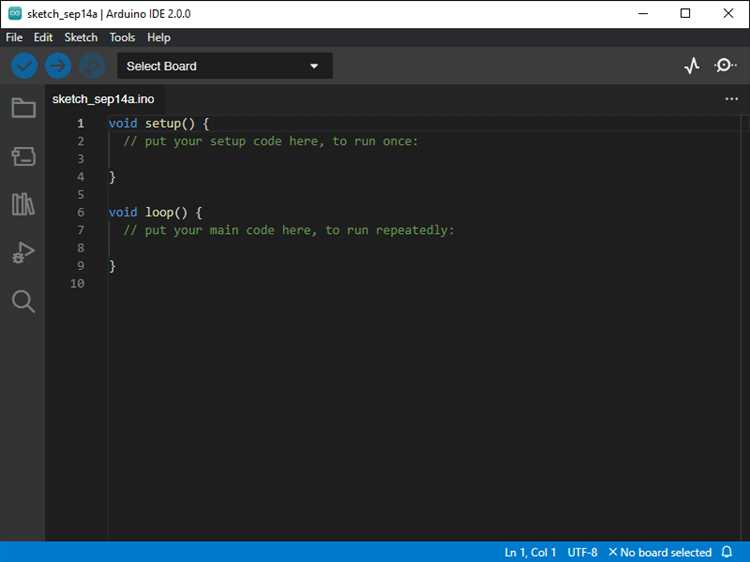
Для установки Arduino IDE на macOS выполните следующие шаги:
- Скачивание установщика
Перейдите на официальный сайт Arduino: https://www.arduino.cc/en/software. Выберите раздел для macOS и скачайте файл с расширением .dmg. - Открытие установочного файла
Дважды кликните на загруженный файл arduino-x.y.z-macos.dmg. После этого откроется окно с иконкой установщика Arduino IDE. - Перетаскивание в папку «Программы»
В появившемся окне перетащите иконку Arduino в папку «Программы». Это стандартный способ установки программ в macOS. - Запуск программы
Откройте папку «Программы» и найдите Arduino IDE. Дважды кликните на иконку, чтобы запустить программу. В первый раз может появиться предупреждение о безопасности, так как приложение не подписано разработчиком, но вы можете разрешить его запуск через настройки системы. - Настройка безопасности
Если при попытке запустить Arduino IDE вы увидите сообщение об ошибке, откройте «Системные настройки» -> «Безопасность и конфиденциальность». Внизу будет кнопка «Разрешить», нажав на которую, вы сможете открыть программу. - Установка дополнительных библиотек
Для работы с определёнными платами и сенсорами может потребоваться установка дополнительных библиотек. Перейдите в меню «Инструменты» -> «Управление библиотеками», чтобы добавить необходимые библиотеки.
Теперь вы готовы к работе с Arduino IDE на macOS!
Процесс установки Arduino IDE на Linux
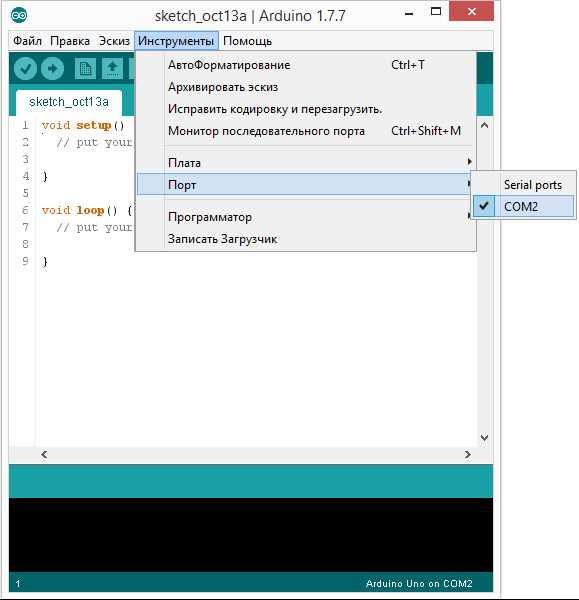
Для установки Arduino IDE на Linux существует несколько методов, в зависимости от используемой системы и предпочтений пользователя. Рассмотрим наиболее распространённые способы: через репозитории системы и установку с официального сайта.
1. Установка через менеджер пакетов (для Ubuntu/Debian-based)
В большинстве дистрибутивов, основанных на Debian или Ubuntu, Arduino IDE можно установить через менеджер пакетов apt. Для этого выполните следующие команды в терминале:
sudo apt update
sudo apt install arduino
После завершения установки, Arduino IDE можно запустить через меню приложений или командой arduino в терминале.
Этот способ удобен для пользователей, которым не нужно устанавливать последнюю версию программы, так как в репозиториях часто доступна немного устаревшая версия.
2. Установка через официальный сайт
Для получения последней версии Arduino IDE, следует скачать установочный файл с официального сайта. Перейдите на страницу загрузки (https://www.arduino.cc/en/software) и выберите версию для Linux. Выберите нужную архитектуру системы (32-bit или 64-bit) и скачайте архив.
После скачивания выполните следующие шаги:
tar -xvf arduino--linux64.tar.xz
Перейдите в распакованную папку:
cd arduino-
Затем запустите установку:
sudo ./install.sh
После этого Arduino IDE будет доступно для запуска через меню приложений.
3. Установка через Snap (для дистрибутивов с поддержкой Snap)
Если ваша система поддерживает Snap, установка Arduino IDE через Snap также является быстрым и удобным способом:
sudo snap install arduino
После завершения установки, IDE будет доступно через команду arduino.
4. Настройка прав доступа к порту
После установки необходимо добавить пользователя в группу dialout, чтобы он мог работать с USB-портами, используемыми для связи с Arduino-платами:
sudo usermod -aG dialout $USER
Перезагрузите компьютер или выйдите и снова войдите в систему для применения изменений.
5. Проверка успешности установки
После установки и настройки прав доступа откройте Arduino IDE. Если программа запускается без ошибок, а ваша плата подключается через USB, установка завершена успешно.
Как настроить программу после установки
После установки среды разработки Arduino IDE необходимо выполнить несколько шагов для корректной работы с платами и загрузки скетчей.
Первым шагом будет выбор нужной платы. Для этого откройте меню Инструменты, затем перейдите в Плата и выберите модель вашей Arduino (например, Arduino Uno или Arduino Mega 2560). Если нужная плата отсутствует, выполните обновление списка плат через Инструменты – Плата – Менеджер плат. В открывшемся окне можно установить драйверы для отсутствующих моделей.
Далее настройте порт, через который будет подключена плата. В меню Инструменты выберите Порт и укажите соответствующий COM-порт, который использует ваша плата. Это можно проверить в Диспетчере устройств на Windows или через команду ls /dev/tty* на Linux и macOS.
Важный шаг – установка библиотек. Многие проекты требуют использования дополнительных библиотек, которые не входят в стандартный набор. Для их установки перейдите в Скетч – Подключить библиотеку – Управление библиотеками, найдите нужную библиотеку и установите ее. Если библиотека уже установлена, она будет доступна в списке подключенных.
Не забудьте настроить параметры компилятора и загрузчика в разделе Настройки. Например, можно выбрать тип компилятора (если вы работаете с нестандартными платами) или включить дополнительные параметры для оптимизации кода.
Наконец, перед первым использованием проверьте, что версия Arduino IDE актуальна. Иногда для корректной работы с новыми платами или библиотеками требуется обновление самой программы. Для этого посетите официальный сайт Arduino и скачайте последнюю версию IDE.
Решение распространённых ошибок при установке Arduino IDE
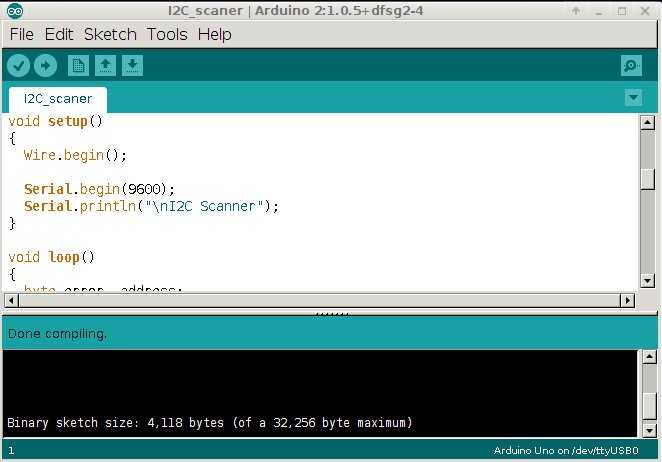
Если при установке Arduino IDE возникают ошибки, возможные причины могут быть связаны с неправильными действиями в процессе установки или несовместимостью системы. Вот несколько рекомендаций для решения основных проблем.
1. Ошибка при загрузке драйверов USB
Если Arduino не распознаётся системой после подключения, возможно, драйверы не установились автоматически. Для Windows зайдите в Диспетчер устройств и найдите раздел с нераспознанным устройством. Щёлкните правой кнопкой мыши и выберите «Обновить драйвер». Загрузите драйвера с официального сайта Arduino или используйте драйверы, предоставленные в каталоге установки IDE.
2. Отсутствие порта COM
Если в меню IDE не отображается порт COM, попробуйте подключить Arduino к другому USB-порту. На Windows также проверьте, активированы ли порты в Диспетчере устройств. Иногда помогает перезагрузка компьютера или переустановка драйверов USB для устройства Arduino.
3. Ошибка при установке библиотеки
При установке библиотеки через менеджер библиотек могут возникать ошибки из-за несовместимости с версией IDE или операционной системы. Убедитесь, что используемая версия библиотеки поддерживает вашу версию Arduino IDE. В случае ошибки попробуйте вручную скачать библиотеку с GitHub и установить её через меню «Скетч» > «Подключить библиотеку» > «Добавить .ZIP библиотеку».
4. Проблемы с правами администратора
На некоторых операционных системах (особенно на Windows) может потребоваться запуск IDE с правами администратора для корректной установки. Щёлкните правой кнопкой мыши по иконке Arduino IDE и выберите «Запуск от имени администратора». Это поможет избежать ошибок с правами доступа к системным папкам.
5. Конфликт с антивирусом или фаерволом
Иногда антивирусные программы или фаерволы блокируют установку Arduino IDE. Временно отключите антивирус или добавьте Arduino IDE в исключения, чтобы исключить блокировку на этапе установки.
6. Ошибка при скачивании установщика
Если установка не удаётся из-за повреждённого установочного файла, попробуйте загрузить IDE заново с официального сайта. Убедитесь, что файл был полностью загружен (проверьте его размер и хэш-сумму) перед началом установки.
7. Несовместимость с операционной системой
Arduino IDE поддерживает все популярные операционные системы, однако могут возникнуть проблемы на устаревших версиях Windows или macOS. Убедитесь, что ваша операционная система обновлена до последней версии. В случае Linux проверьте зависимости для вашей дистрибуции и установите необходимые пакеты.
Вопрос-ответ:
Как скачать программу для работы с Arduino?
Для начала необходимо зайти на официальный сайт Arduino (https://www.arduino.cc/). Затем в верхнем меню выбрать раздел «Software» и выбрать нужную версию программы для вашей операционной системы (Windows, Mac или Linux). После этого нужно скачать установочный файл и следовать инструкциям на экране для завершения установки.
Что делать, если при скачивании программы для Arduino возникла ошибка?
Если скачивание не удается, попробуйте проверить ваше интернет-соединение или повторить скачивание позже. Также стоит проверить, не блокирует ли скачивание ваш антивирус или брандмауэр. Если ошибка сохраняется, можно попробовать скачать программу с другого источника или воспользоваться зеркалом на официальном сайте Arduino.
Как установить программу Arduino на Windows?
После того как вы скачаете установочный файл для Windows с официального сайта, нужно дважды щелкнуть по нему. Откроется мастер установки, который предложит выбрать путь для установки программы. Рекомендуется оставить путь по умолчанию. После этого программа начнёт установку и в конце предложит запустить Arduino IDE сразу после завершения. Нужно лишь подтвердить завершение установки.
Можно ли использовать Arduino на Mac или Linux?
Да, Arduino поддерживается на всех популярных операционных системах, включая Mac и Linux. Для Mac потребуется скачать версию для macOS с официального сайта. На Linux установка программы часто возможна через пакетные менеджеры, такие как APT или Snap. В случае с Mac и Linux также предоставляется удобный установочный файл, который достаточно скачать и следовать стандартной процедуре установки.
Нужно ли подключать Arduino к компьютеру перед установкой программы?
Нет, подключать Arduino к компьютеру не нужно для самой установки программы. Можно установить IDE Arduino, даже если ваше устройство еще не подключено. Однако, когда программа будет установлена, для работы с реальными устройствами Arduino потребуется подключить вашу плату через USB-кабель, чтобы загружать код и тестировать проекты.






